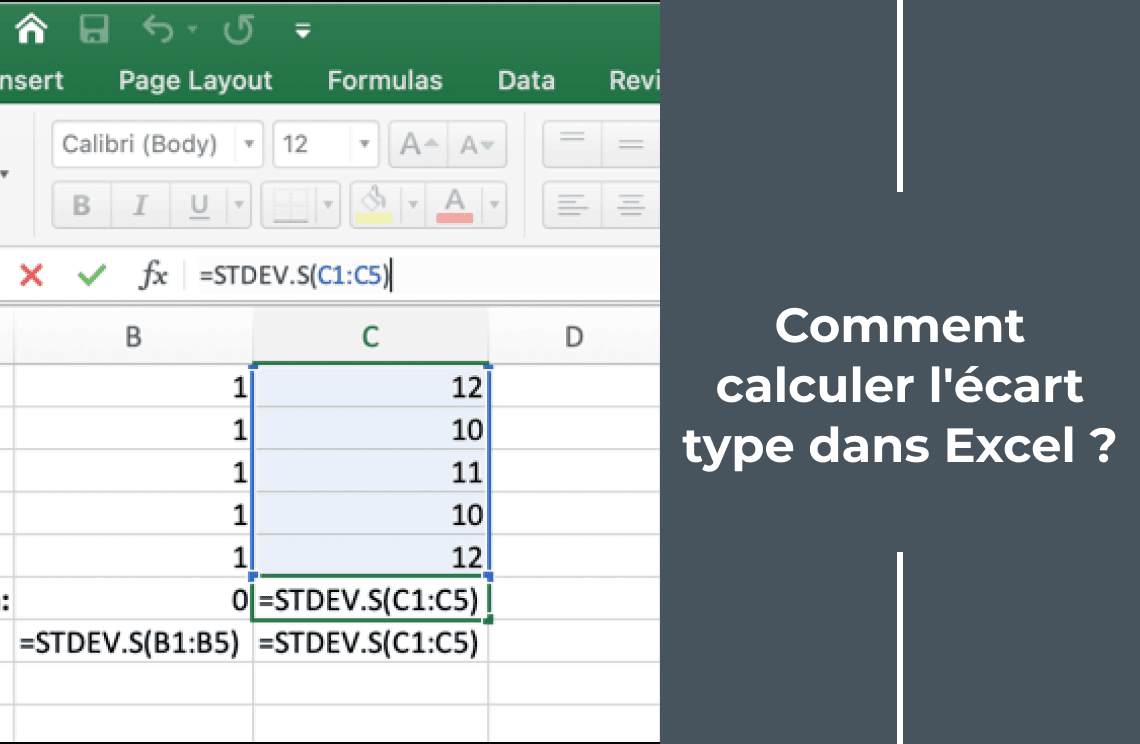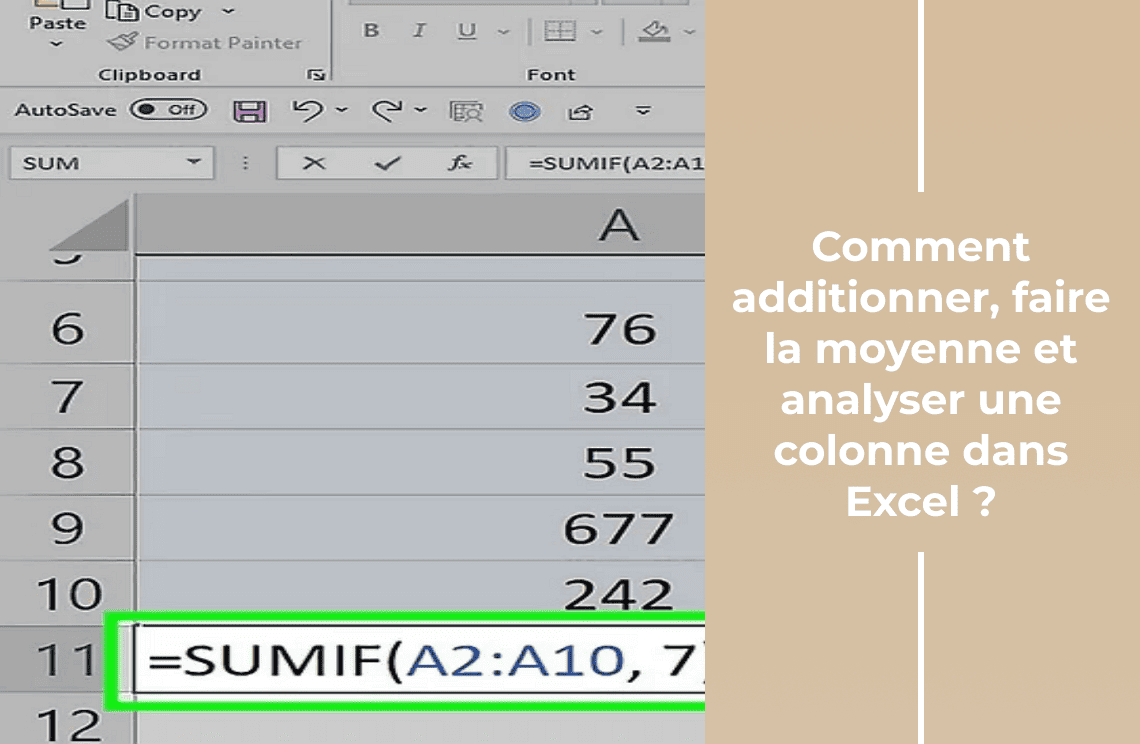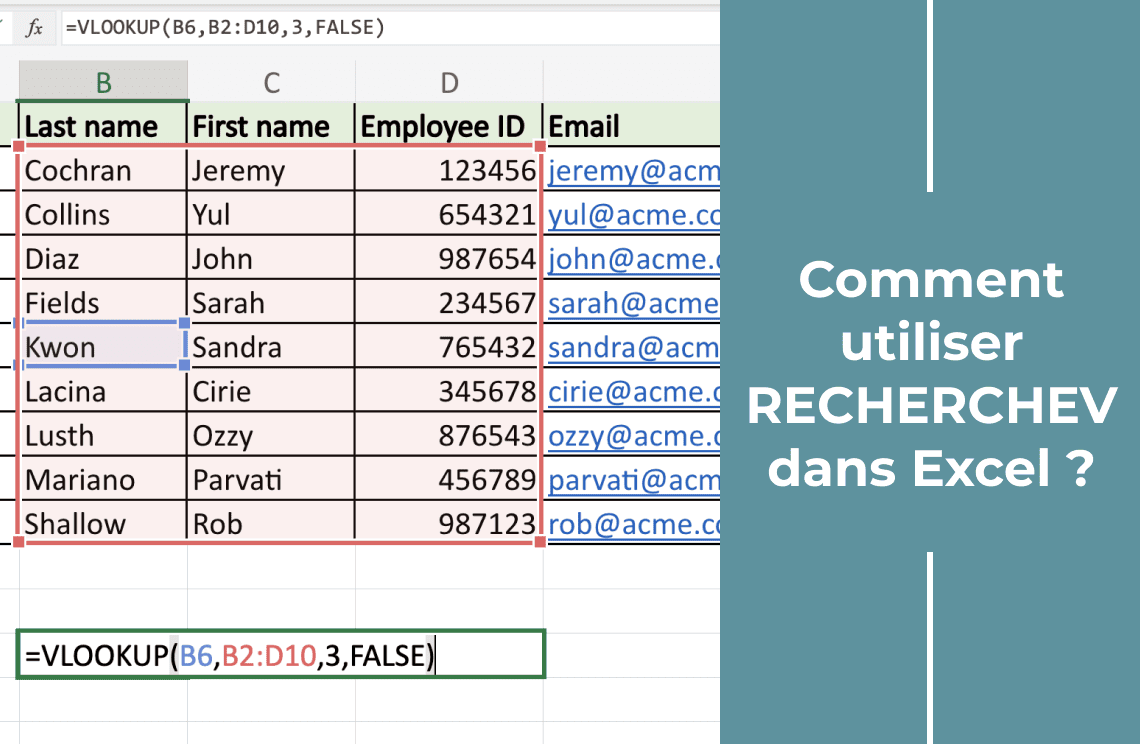Procédure rapide ! Entrez vos données dans une plage de cellules sélectionnée pour trouver l'écart type dans Excel. Utilisez maintenant =STDEV.S() si vos données représentent un échantillon ou =STDEV.P() si elles représentent une population. C'est tout !
Qu'est-ce que l'écart type ?
Simplement, l'écart type mesure la dispersion de vos points de données par rapport à la moyenne. Il répond à la question : « Mes valeurs sont-elles cohérentes ou très variables ? » Exemple :
Faible écart type :
Étudier 5, 6, 5, 6 et 5 heures par semaine montre des chiffres proches de la moyenne, indiquant une cohérence et un faible écart type.
Écart type élevé
La plage de temps d'étude de 3, 9, 2, 12 et 5 heures par semaine indique une forte variabilité et un écart type élevé.
Qu'est-ce que l'écart type dans Excel ?
L'écart type dans Excel mesure la dispersion des données autour de la moyenne. Il quantifie la variation ou l'étalement des valeurs du jeu de données. Utilisez =STDEV.S pour les données échantillons et =STDEV.P pour les données de population. Il aide à analyser comment les points de données diffèrent de la moyenne.
Solution rapide : calculer l'écart type dans Excel ?
Entrez d'abord vos données dans Excel et utilisez STDEV.P() pour les populations ou STDEV.S() pour les échantillons. Cependant, STDEV.P() divise par le nombre total de points de données et STDEV.S() divise par n-1 pour la variabilité de l'échantillon.
Donc, si vos données sont dans les cellules B2 à B31. Utilisez =STDEV.P(B2:B31) pour la population ou =STDEV.S(B2:B31) pour l'échantillon. Excel calculera l'écart type.
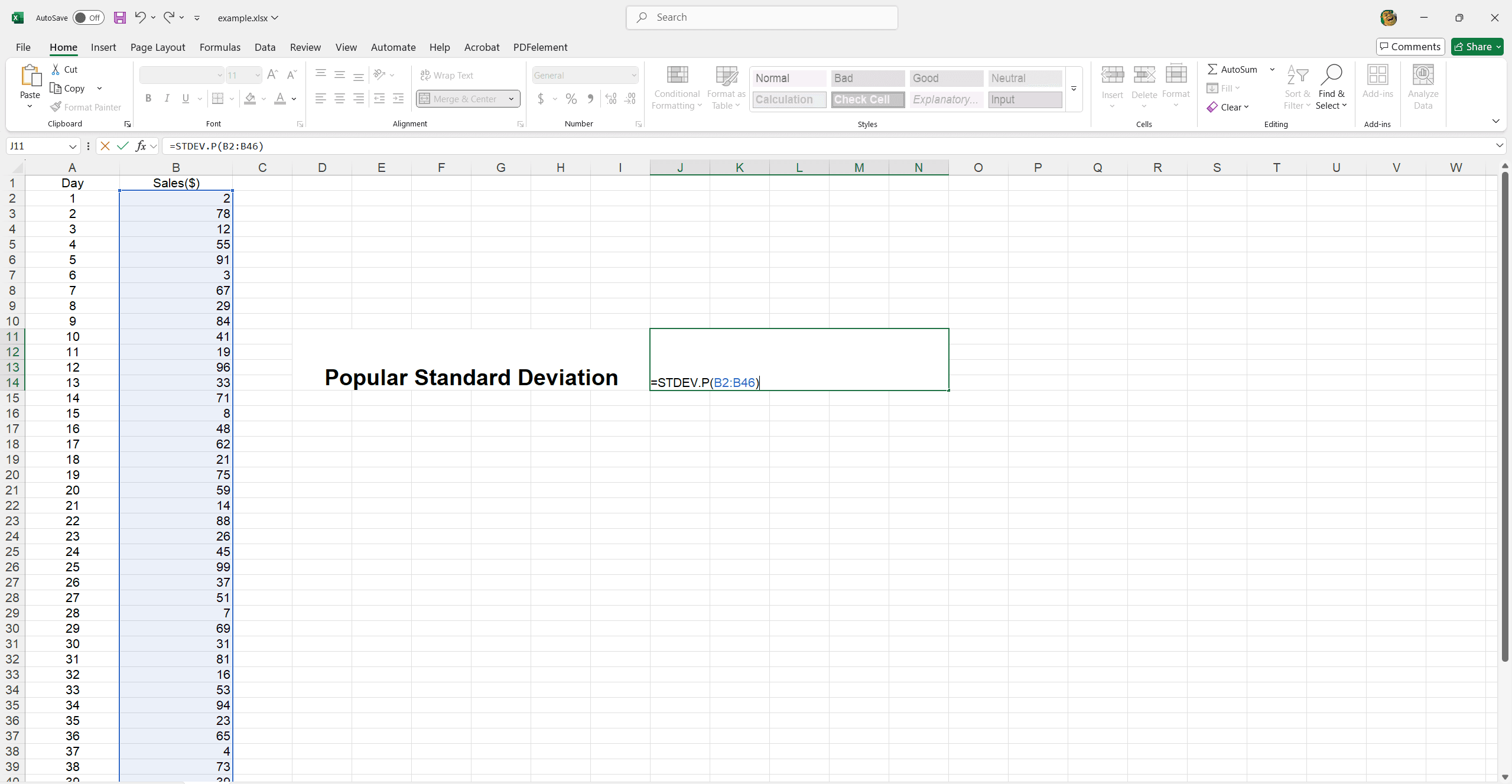
Applications réelles de l'écart type
- Contrôle qualité : Mesure la cohérence des produits dans la fabrication.
- Finance : Évalue la volatilité et le risque des investissements.
- Éducation : Évalue la dispersion des scores des tests des étudiants.
- Prévisions météorologiques : Analyse la variabilité des données de température ou de précipitations.
- Soins de santé : Surveille la variation des temps de récupération des patients.
- Étude de marché : Évalue la dispersion des préférences des consommateurs dans les enquêtes.
- Analyse des performances : Évalue la cohérence des performances des athlètes.
Types d'écart type
- Écart type de la population : Mesure la dispersion des données pour une population entière.
- Écart type de l'échantillon : Estime la dispersion des données au sein d'un échantillon, en utilisant (n - 1) (correction de Bessel) dans le calcul.
Différence entre
|
|
Formules de l'écart type
La formule de l'écart type de la population (σ) est :
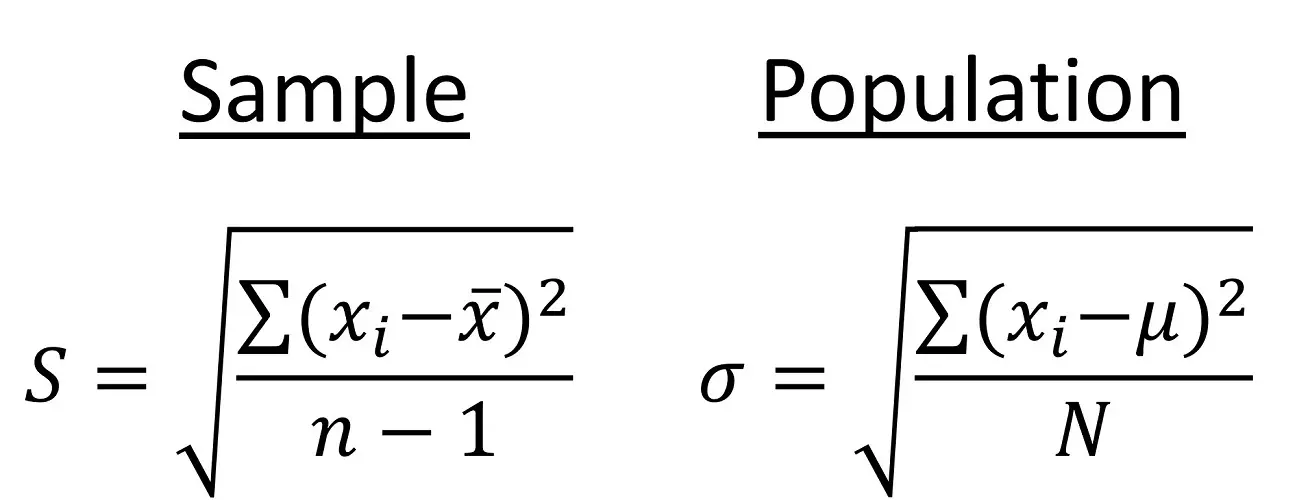
Ici :
- N est le nombre total de points de données dans la population.
- xᵢ représente chaque point de données individuel.
- μ est la moyenne de la population (moyenne).
La formule détermine la moyenne des écarts au carré par rapport à la moyenne, puis calcule la racine carrée de cette moyenne.
Formule de l'écart type de l'échantillon (s) :
Ici, nous utilisons n en minuscule par convention.
Ici :
- n est le nombre de points de données dans l'échantillon.
- xᵢ est chaque point de données individuel.
- x̄ est la moyenne de l'échantillon (moyenne).
Cette formule utilise (n - 1) (correction de Bessel) pour s'assurer que l'écart type de l'échantillon estime sans biais l'écart type de la population.
Pourquoi STDEV.S est plus courant ?
STDEV.S est plus courant car nous travaillons généralement avec un échantillon de données, et non avec la population entière. Comme les ensembles de données complets sont rares, STDEV.S est l'option privilégiée.
Comment calculer l'écart type dans Excel ?
1. Entrez vos données de vente : Ouvrez Excel et placez le chiffre de vente de chaque jour dans une seule colonne, par exemple de la cellule B2 à B31.
2. Calculer l'écart type de la population (si vous avez TOUTES les données) :
Allez dans une cellule vide (comme E6). Tapez cette formule : =STDEV.P(B2:B31) et appuyez sur Entrée. Ce nombre vous indique la différence moyenne entre vos ventes quotidiennes et les ventes quotidiennes moyennes pour le mois entier.
3. Calculer l'écart type de l'échantillon (si vos données ne sont qu'un INSTANTANÉ) :
Si vos 30 jours de données ne sont qu'un échantillon d'une période plus longue (comme essayer de deviner la variation de toute une année), allez dans une autre cellule vide. Tapez cette formule : =STDEV.S(B2:B31) et appuyez sur Entrée.
Cela vous donne une estimation de la variation des ventes que vous pourriez voir sur une période plus longue. Comprendre le résultat : le nombre d'écart type vous indique à quel point vos ventes quotidiennes sont dispersées.
4. Un petit nombre signifie que vos ventes quotidiennes sont assez cohérentes.
5. Un grand nombre signifie que vos ventes quotidiennes varient beaucoup.
Comment interpréter les valeurs de l'écart type ?
Pour mieux interpréter l'écart type, nous pouvons également calculer la moyenne de nos données de vente en utilisant l'équation suivante.
Dans la cellule E7, la valeur moyenne est calculée à 975 $, comme illustré ci-dessous.
Comment ajouter des barres d'écart type dans Excel ?
Intégrer des barres d'écart type dans nos graphiques Excel fournit une représentation visuelle claire de la variabilité des données.
1. Surlignez la plage de données de B2 à B31 dans votre exemple.
2. Accédez à l'onglet Insérer.
3. Choisissez votre type de graphique préféré (par exemple, graphique en courbes) comme illustré dans l'image ci-dessous.
4. Insérez le graphique.
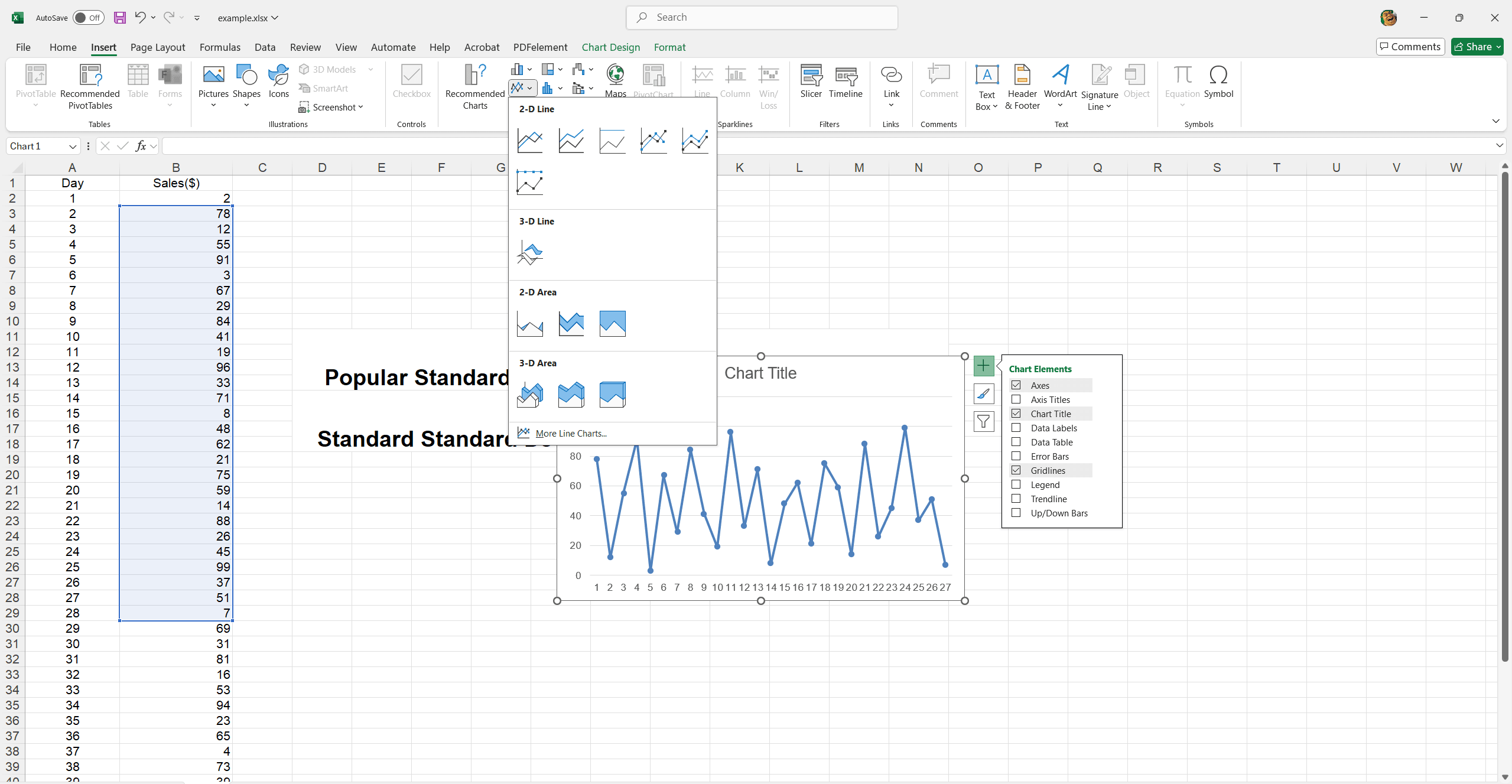
Un graphique en courbes de base apparaîtra ci-dessous.
1. Surlignez votre série de données dans le graphique. Allez dans l'onglet Création de graphique.
2. Cliquez sur Ajouter un élément de graphique dans le groupe Dispositions de graphique.
3. Passez le curseur sur Barres d'erreur.
4. Choisissez Écart type pour inclure des barres d'écart type dans le graphique en courbes.
5. Passez le curseur sur Barres d'erreur et cliquez sur Plus d'options de barres d'erreur pour ajuster la couleur, la largeur et le style.
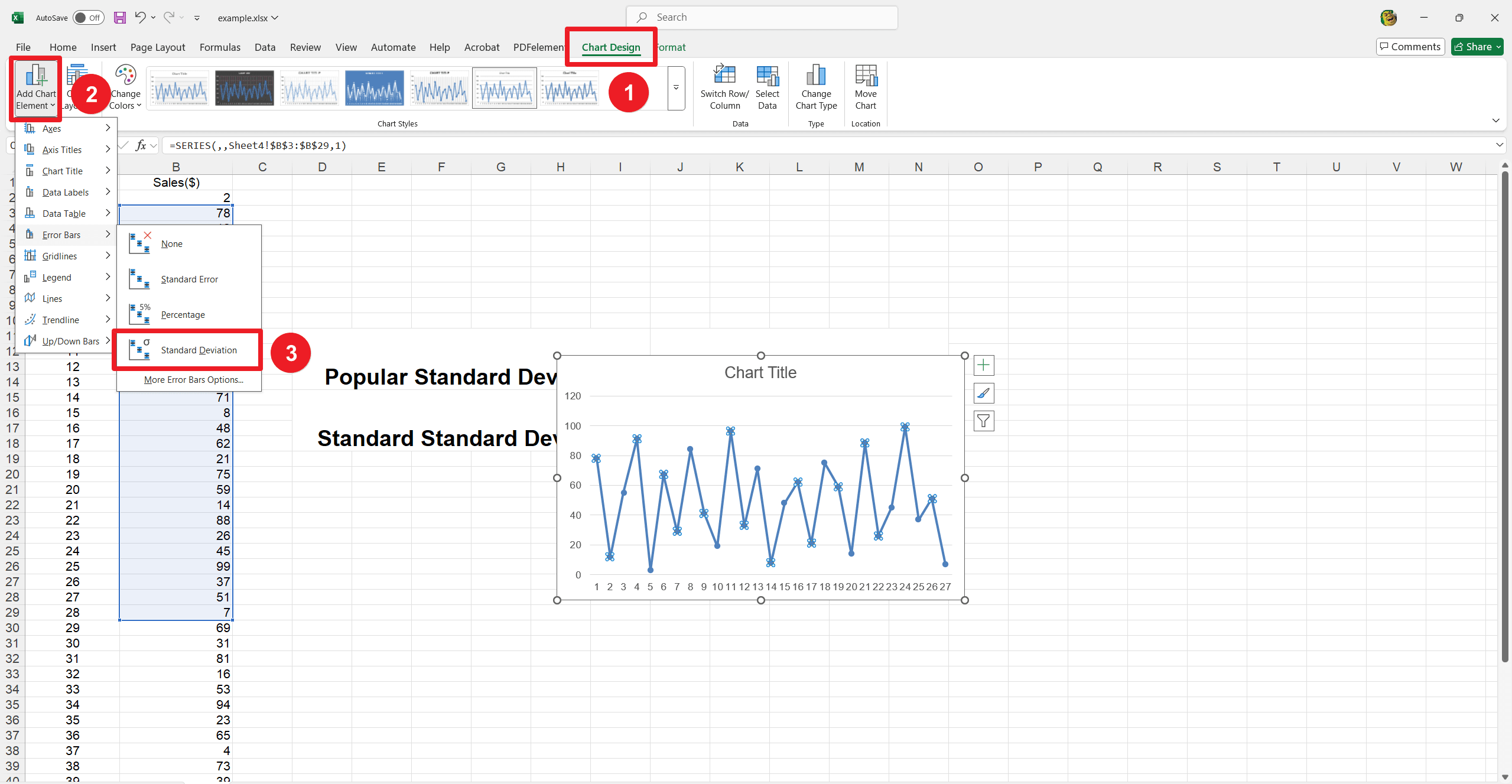
6. Affinez ces paramètres dans le panneau Formater les barres d'erreur jusqu'à obtenir l'apparence souhaitée.
Réflexions finales
Comprendre et utiliser l'écart type, en particulier STDEV.S, peut changer votre façon de voir vos données. Que vous suiviez les heures d'étude ou les indicateurs commerciaux, maîtriser la cohérence par rapport à la variabilité est utile. Alors, la prochaine fois que vous plongez dans vos chiffres, rappelez-vous qu'un peu de connaissances statistiques peuvent faire toute la différence. Bonne analyse !
Et si vous avez faim de plus de conseils Excel ou si vous êtes simplement curieux de découvrir de nouveaux trucs pour améliorer vos compétences, n'oubliez pas de consulter quelques ressources fantastiques sur PDF Agile. Ils ont d'excellents conseils Excel et guides pratiques qui peuvent faire passer votre analyse de données au niveau supérieur !